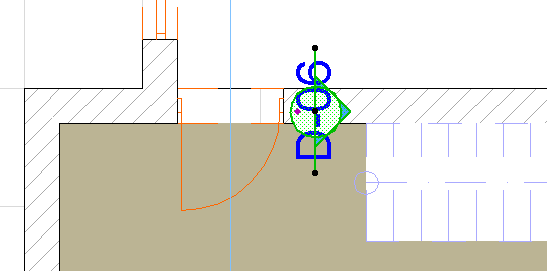注意:这个过程与立面图、详图和工作图使用的过程相同。
链接标记仅供参考用途。这样的标记没有模型源,并不生成一个新的视点。
要放置一个链接的 剖面图标记,使用下列任何一个窗口的剖面图工具:平面图;剖面图;立面图;室内立面图;3D文档;工作图;详图。将标记链接到一个现有的视点、视图或绘图,其信息在标记中显示。
按照这些步骤来定义链接的剖面图、立面图、详图及工作图标记的参考信息。
1。激活剖面图工具。
2。在信息框或剖面图默认设置中的标记类型控制项里,选择“放置链接的标记”。

3。在出现的对话框中定义标记参考。
对于新的链接标记,或要重新定义一个已经放置了的选定标记,有下面这些选择:
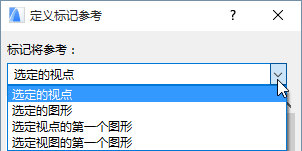
•选定的视点(即在选择"浏览"后从目录列表选择的视点)
•选定视点第一个放置的图形(即在选择"浏览"后从目录列表选择的视点所创建的第一个图形)。“第一”指的是浏览器图册中最上面合条件的图形。
•选定视图第一个放置的图形(即在选择"浏览"后从目录列表选择的视图所创建的第一个图形)。“第一”指的是浏览器图册中最上面合条件的图形。
选择这些参考选项任意一个选项时,将产生显示浏览器相关视图(项目树状图、视图映射或图册)的目录对话框。选择想要的视点、视图或图形。所选项的信息将在链接的标记中显示。
这样,链接的标记可以参考项目中的任何视点、视图或图形。
注意:万一想要的图形位于不同项目的图册(并因此在"定义标记参考"对话框中没有列出),可使用参考视图的选项。由于无法参考实际的图形,可参考曾(在其它项目)创建图形的视图。标记将作为自动文本(如:#图形名、#DrgID),显示从此视图创建的第一个图形的图形数据。包含参考图形的图册一旦在含标记的项目旁边打开,标记将填入正确的图形数据。
参见从外部的ARCHICAD项目(独立或团队工作)中导入视图。
放置标记后,仍可随时返回修改它的标记信息。
链接的剖面图例子
例如,可创建功能像详图一样的墙剖面图:
首先,在剖面图窗口放置一个源详图标记;

然后,在与此详图链接的平面图上放置一个链接墙的剖面图标记。